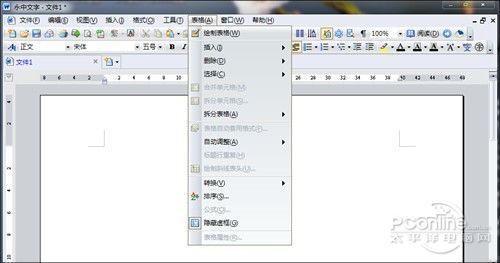|
4. 双界面实时切换 当然除了Ribbon界面外,永中Office也保留了传统的2003样式,这几乎已经成为目前国产Office的通行做法。而且永中采用的是实时切换,更改界面时不必重启软件,这一点在实际应用中也要比WPS方便得多。 5. 多标签栏和文档未保存提醒 永中Office 2013支持文档保存提醒,简单来说就是当你输入文字且未进行保存时,文件名后面会多出一个“星标”后缀(保存后消失)。同时多文档标签栏也是一个很棒的设计,非常实用。
6. 艺术特效 特效方面,永中Office也几乎与微软Office一模一样了,这主要表现在形状模块的加入以及各种阴影、柔化、发光灯特效的整合上。 此外图片格式框也加入了效果预设,这个应该也是参考了MS Office的设计。面板内置锐化、柔化、亮度、对比度、饱和度、色调、重新着色等常用功能,实际使用也还不错。只是由于没有加入悬停预览功能,因此实际体验上较MS Office还有些差距。此外还有很重要的一点是,永中的效果预设框放在了图片格式对话框内,而非Ribbon面板,因此使用上不及MS Office方便。 7. 智能图表 智能图表曾是Excel 2013中一个很给力的进化,如今永中也有了。具体使用和Excel一样,选中数据表后直接点击“插入-图表”就可以了,第一页会自动根据当前数据推荐一些常用表格,旁边还会有关于该表的简要介绍。当然你也可以通过旁边标签按传统方法分类挑选,无论哪种,预览图均会自动代入实际数值。
|
正在阅读:免费Office2013?永中Office2013版体验记免费Office2013?永中Office2013版体验记
2013-08-29 09:19
出处:PConline原创
责任编辑:hexuejin
键盘也能翻页,试试“← →”键
| 本文导航 | ||
|
相关文章
Microsoft Office 2013进行激活的操作技巧
Microsoft Office 2013打开显示正在配置的教程
Microsoft Office 2013制作动画打字机效果的步骤
Microsoft Office 2013安装出错的处理操作流程
Microsoft Office 2013设置双面打印的操作讲解
Microsoft Office 2013的安装教程
Win7系统怎么更改Office2010/2013序列号Key
win7如何激活备份office2013
Microsoft office 2013安装使用教程
Office 2013将Excel表格转换成PDF文档教程